Company/Classroom/Enterprise 設定 - チーム
![]()
のみ利用可能
共有をより効率的にするために、ユーザーのチームを作成してユーザーをグループ化します。チームを作成すると、共有操作中に多数のユーザーの個別のメールアドレスを入力する代わりに、チーム名を選択できます。チームメンバーは、Company/Classroom/Enterprise のユーザーである必要はありません。
このページでは、Company/Enterprise 全体のチームを設定します。ユーザーアカウントチームの設定については、マイアカウント - チームを参照してください。
Onshape の [チーム設定] に移動するには、Onshape ウィンドウの右上隅にあるアカウントユーザーアイコン (![]() ) をクリックします。ドロップダウンメニューが開きます。Company/Classroom/Enterprise の [設定] をクリックします。
) をクリックします。ドロップダウンメニューが開きます。Company/Classroom/Enterprise の [設定] をクリックします。
ページ左側のリストの [チーム] をクリックします。
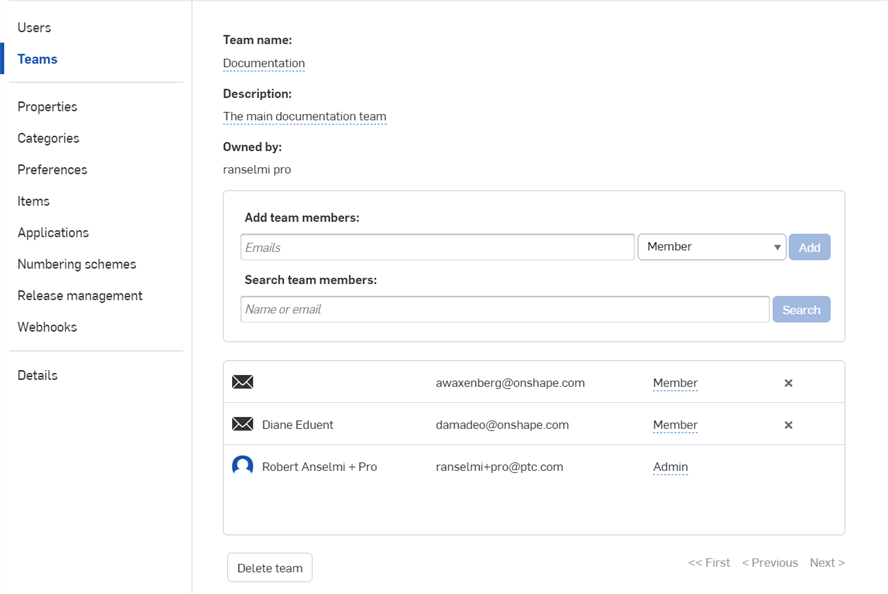
Company 設定 > チーム
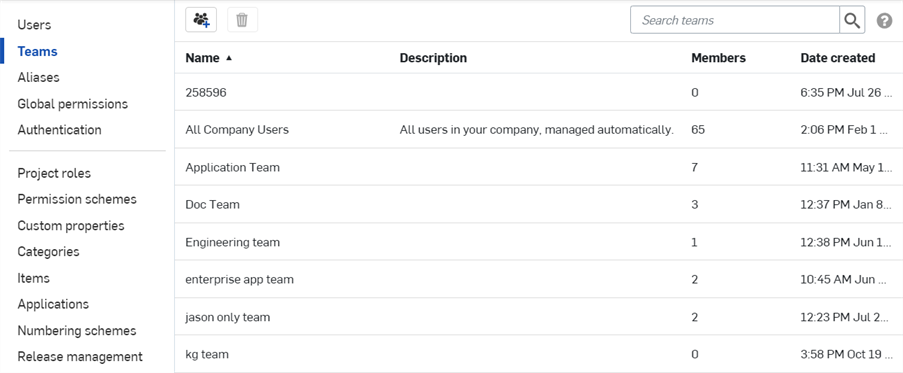
Enterprise 設定 > チーム
共有をより効率的にするために、チームを作成してユーザーをグループにまとめることができます。チームを作成したら、共有操作中に多数のユーザーの個々の電子メールアドレスを入力する代わりに、チーム名を選択できます。
チームのメンバーに共通点があることは必須ではありません。Onshape サブスクリプションが共通している必要もありません。
1 人のユーザーがチームを作成し (チームの最初の管理者になる)、他のユーザーをチームに追加し、各チームメンバーにユーザーロールまたは管理者ロールを割り当てます。メンバーはチームに追加・削除されたときに通知メールを受信し、ユーザーは一度に複数のチームに所属することができます。
チームのメンバーでないどのユーザーも、Company 所有のチームとドキュメントを共有できます。ただし、Company または Enterprise 外のチームとドキュメントを共有するには、ユーザーがそのチームのメンバーである必要があります。
チームとドキュメントを共有する場合、ドキュメントの所有者または作成者が共有中に有するアクセス許可以上の許可は、チームメンバーには与えられません。
チームの管理者はいつでも、チームからメンバーを削除することができ、チームを通じて以前に行われた共有アクセス許可をすべて削除できます。個人ベースで作られた共有、およびメンバーが付与するアクセス許可は、所定の場所に残ります。
チームメンバーは、チームの最終管理者メンバーでない限り、チームから自分自身を削除できます。(チームには少なくとも 1 人の管理者が必要です)。チームからメンバーを削除すると、チーム全体がそのユーザーと共有しているドキュメントの共有が解除され、ドキュメントリストから削除されます。
チーム管理者はいつでもチームを削除できます。チームを削除すると、そのチームで共有されているすべてのドキュメントのチームメンバーとの共有が解除され、メンバーのドキュメントリストから削除されます。
すべての共有操作と同様に、共有操作中に次のアクセス許可を割り当てることができます。
- 表示可能 - 読み取り専用アクセスで開く権限
- 編集可能 - 開いて編集する (変更を行う) 権限
手順は次のとおりです。
- チームの作成とメンバーの追加
- メンバーと管理者の削除
- チームの削除
- さらに、ドキュメントへのアクセス許可の共有と割り当てに関する情報を参照してください
- ページの右上隅にあるユーザー名/アカウントユーザーアイコン
 の下のメニューを展開し、[Company/Classroom 設定] を選択します。
の下のメニューを展開し、[Company/Classroom 設定] を選択します。 - 表示されるページで、左側のパネルから [チーム] を選択し、[作成] をクリックします。
![[作成] ボタンをクリックして新しいチームの作成を開始します](../Resources/Images/accounts/teams-selectpanel-01.png)
- チームの名前、説明、または目的の説明を入力します。
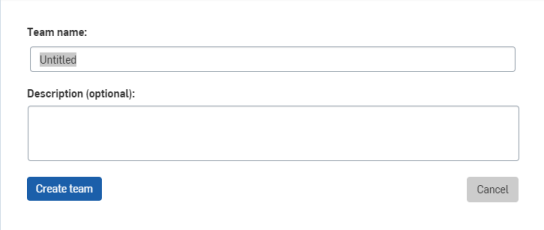
- [チームを作成] をクリックします。
![[作成] をクリックしてチームを作成し、新しいメンバーを追加します](../Resources/Images/accounts/team-addmembers.png)
- 個々の電子メールアドレスを入力 (または、アドレスのコンマ区切りのリストをコピーして貼り付け) してメンバーを追加し、ロール (メンバーまたは 管理者) を選択します。
- [追加] をクリックします。
- チームメンバーの追加とロールの割り当てが完了したら、チーム名の左側 (ページの上部) にある矢印をクリックして、アカウントページに戻ります。
- 新しいチームが [チーム] ページに表示されます。
チームを作成すると、各メンバーの [ドキュメント] ページの [ドキュメント] フィルターに、そのチームのフィルターが追加されます。これらのフィルターには、特定のチームと共有されているすべてのドキュメントが一覧表示されます。
検索バーを使用してチームメンバーを検索します。
このページに戻って、チームメンバーの役割を変更できます。
メンバーはチームから自分自身を削除することができ、管理者ロールを持つメンバーは、自分が唯一残った管理者ユーザーでない限り、自分自身を含むユーザーを削除できます。チームから削除されたユーザーは、メール通知を受け取り、チームと共有しているドキュメントの [共有] リストから削除されます。これらのドキュメントは、ユーザーの [ドキュメント] ページから削除されます。
- ページ右上隅にあるユーザー名またはアカウントユーザーアイコン
 の下のメニューを展開し、マイアカウント (Standard および無料サブスクリプションの場合) または Company 設定 (Professional および Enterprise サブスクリプションの場合) を選択します。
の下のメニューを展開し、マイアカウント (Standard および無料サブスクリプションの場合) または Company 設定 (Professional および Enterprise サブスクリプションの場合) を選択します。 - 左側のパネルで [チーム] を選択して、自分がメンバーであるチームのリストにアクセスします。
- 自分または別のメンバーを削除したいチームをリスト内で選択します。
- 自分を (メンバーから) 削除するには、[チームを離れる] ボタンをクリックします。
- 自分を (管理者として) 削除するには、名前の左側にある X をクリックします (これはチームに別の管理者がいる場合にのみ機能します)。
- 別のユーザーを削除するには、ユーザー名の左側にある X をクリックします (これは管理者が行った場合にのみ機能します)。
チームの管理者はいつでもチームを削除できます。これにより、そのチームで共有されているすべてのドキュメントの共有アクセス許可がすぐに削除され、各メンバーのドキュメントリストからドキュメントが削除されます。
Enterprise のチームは、Enterprise レベルでのみ定義され、管理されます。ユーザーがチームを作成し、他のユーザーをチームに割り当てるには、アクセス許可が必要です。具体的には、ユーザーがチームを作成し、他のユーザーをチームに割り当てるには、ユーザーおよびチーム管理グローバル権限が必要です。一方、Professional サブスクリプションと Standard サブスクリプションでは、誰でもチームを作成できます。
詳細は、チームについてを参照してください。